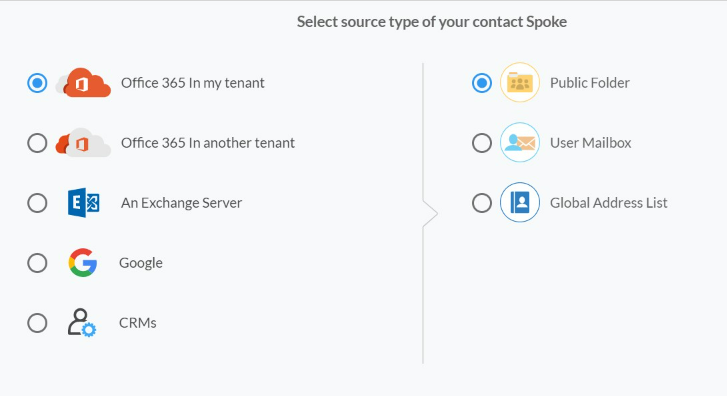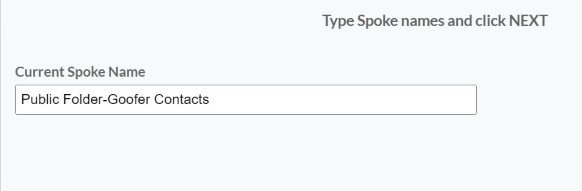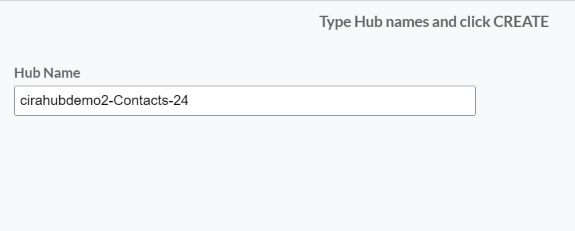En este artículo se describe cómo habilitar la sincronización bidireccional de los contactos entre SharePoint y una carpeta pública de Microsoft 365. Con CiraHub los usuarios pueden sincronizar los contactos entre Salesforce, HubSpot, ActiveCampaign, y mucho más. Transfiera, duplique y comparta los contactos de sus clientes en todos los dispositivos de los empleados.
Configurar una sincronización bidireccional de los contactos entre SharePoint y una carpeta pública de Microsoft 365
- En primer lugar, inicie sesión en CiraHub. Accederá al asistente de incorporación. (Vea la siguiente imagen). A continuación, seleccione el objeto que desea sincronizar. En este ejemplo, se ha seleccionado el objeto contactos.
- A continuación, seleccione el tipo de fuente de su Conector de contactos. Para sincronizar su cuenta de SharePoint con CiraHub, haga clic en Microsoft 365 en mi inquilino y seleccione SharePoint.
- Haga clic en Conceder acceso para dar permiso a CiraHub para examinar los usuarios o los contactos de tu empresa.
- Inicie sesión en su cuenta de Microsoft adjunta a SharePoint.
- De acceso a CiraHub a su cuenta de SharePoint y sincronice bidireccionalmente los contactos de SharePoin con una carpeta pública de Microsoft 365. Marque siempre la casilla que dice «Consentimiento en nombre de su organización».
- Seleccione una Lista de contactos de SharePoint para sincronizar con CiraHub.
- Seleccione la opción para añadir un conector adicional para sincronizar SharePoint y los contactos de una carpeta pública de Microsoft 365 bidireccionalmente.
- Seleccione «Carpeta pública» como tipo de fuente de los conectores.
- Elija una «Carpeta pública» para sincronizar de forma bidireccional los contactos de la Carpeta pública y la lista de contactos de la carpeta que desee sincronizar.
- Escriba un «Nombre de Conector» y haga clic en Siguiente.
- A continuación, escriba un «Nombre de Centro» y haga clic en Crear.
- A continuación, haga clic con el botón derecho en su Conector y seleccione «Opciones de sincronización«.
- Desde allí se le llevará a una nueva ventana, haga clic en la casilla que dice «Autorizar al centro para crear y sincronizar elementos en este conector». Esto permitirá la sincronización bidireccional entre el centro y su conector.
- Haga clic en la pestaña Avanzada para configurar los ajustes de filtrado de contactos para SharePoint. Esto permitiría a un usuario sincronizar y crear elementos en el centro basándose en criterios específicos.
- Haga clic en «Sincronizar ahora» para sincronizar bidireccionalmente los contactos de SharePoint con una carpeta pública de Microsoft 365. También puede editar a continuación las opciones de sincronización de cada uno de sus conectores.
¡Conozca más sobre CiraHub!
CiraHub es una plataforma de sincronización bidireccional para contactos y calendarios compartidos de Microsoft 365, Exchange Server y otras aplicaciones empresariales de Microsoft. El software está diseñado para facilitar a las personas que carecen de conocimientos informáticos la configuración de la sincronización de contactos y calendarios compartidos para su empresa. ¡Haga clic aqui y obtenga más información sobre cómo empezar la prueba gratuita de CiraHub hoy mismo!